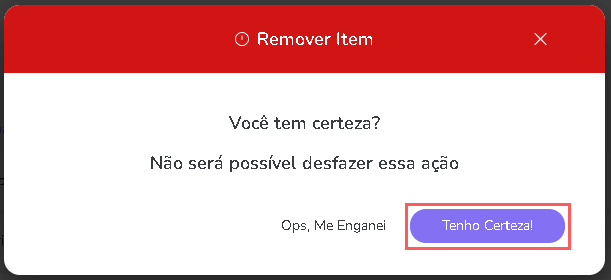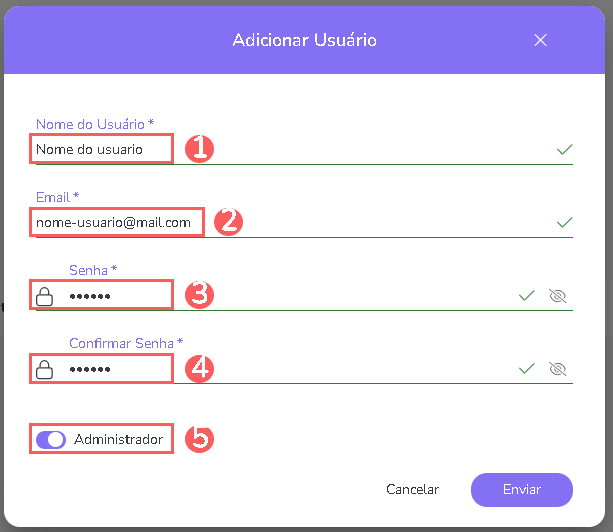Criar e Atualizar Usuários
Com a Guru, você pode criar, alterar e remover usuários, sejam eles administradores ou colaboradores, como gestores de tráfego, por exemplo. Conceda a cada um acesso independente à plataforma, garantindo a autonomia da equipe e, principalmente, a segurança do seu negócio.
Nessa Página:
Criar usuário
Alterar usuário
Remover usuário
Criar usuário
Nessa seção é possível criar usuário para dar acesso a sua conta.
Etapas:
1 - Acesse o admin da Guru com seu usuário e senha.
2 - No menu lateral, clique em Configurações, em seguida clique em Usuários.
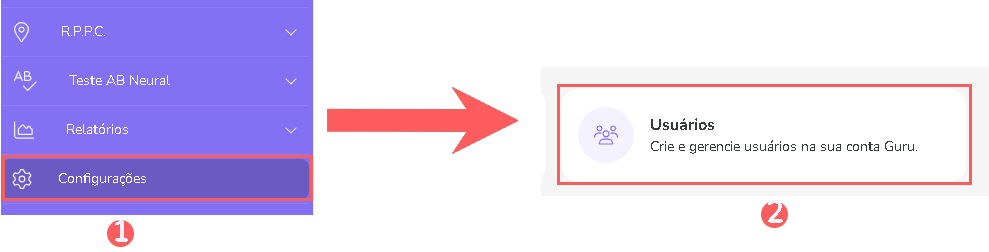
3 - Em Usuários, clique em Adicionar Usuário.
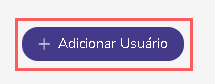
4 - Em Adicionar Usuário, informe:
5 - Clique em Enviar.
Alterar usuário
Nessa seção é possível alterar o usuário, que irá acessar a sua conta.
Etapas:
1 - Acesse o admin da Guru com seu usuário e senha.
2- No menu lateral, clique em Configurações, em seguida clique em Usuários.
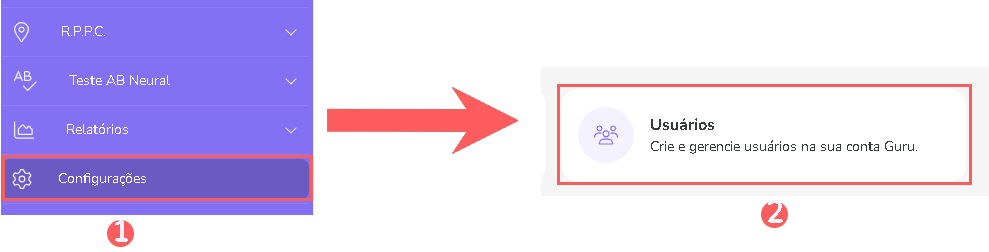
3 - Na listagem, localize o usuário desejado e clique no mesmo.

4 - Consulte as informações para alterar o usuário.
Remover usuário
Depois de criado, se você é administrador da conta será possível remover o usuário na Guru. Esse recurso é útil quando você não deseja mais conceder o acesso ao usuário.
Etapas:
1 - Acesse o admin da Guru com seu usuário e senha.
2- No menu lateral, clique em Configurações, em seguida clique em Usuários.
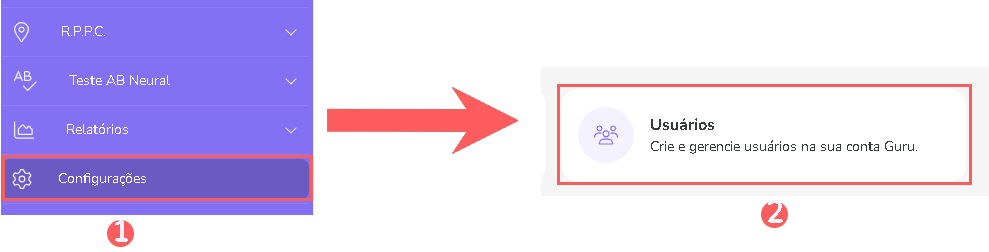
3 - Na listagem, localize a conta desejada e clique no botão Remover correspondente ao mesmo.

4 - Em Remover Usuário, Transferir Propriedade para selecione o usuário que deseja transferir.
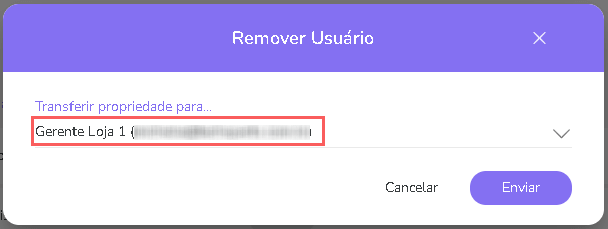
Indicamos sempre transferir a propriedade para outro usuário admin.
5 - Clique em Enviar.
6 - Confirme se deseja realizar a exclusão. Para confirmar que o usuário foi excluído, uma mensagem será exibida por alguns segundos no topo superior direito da página.